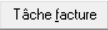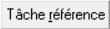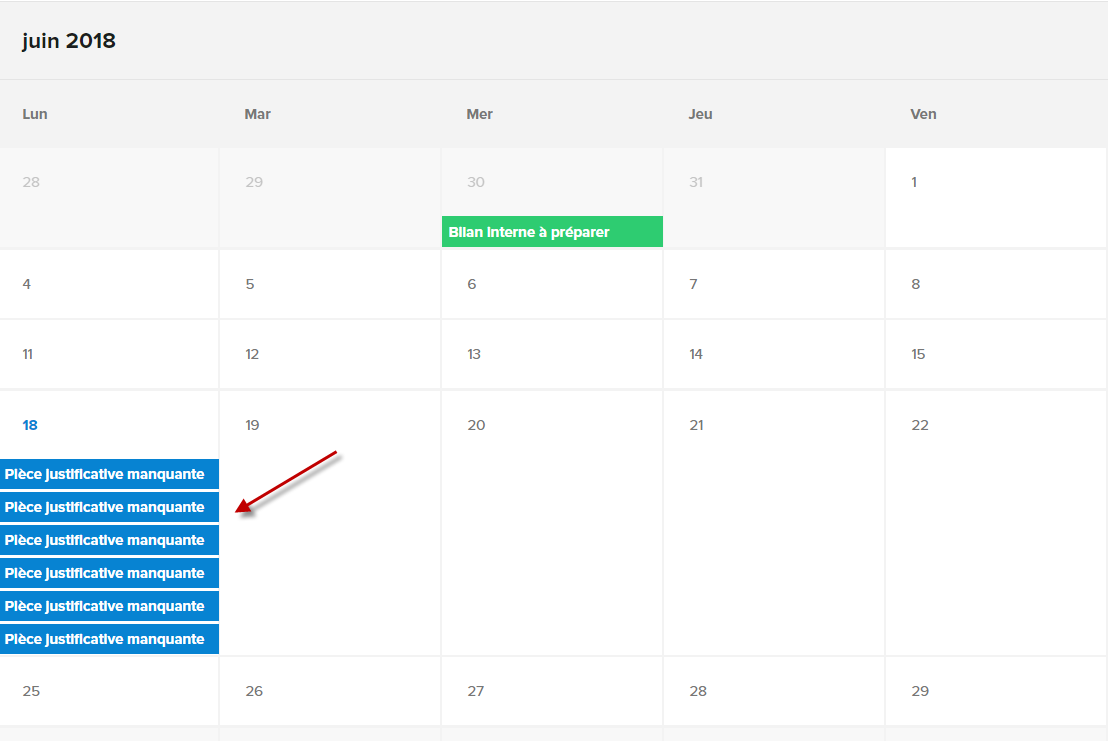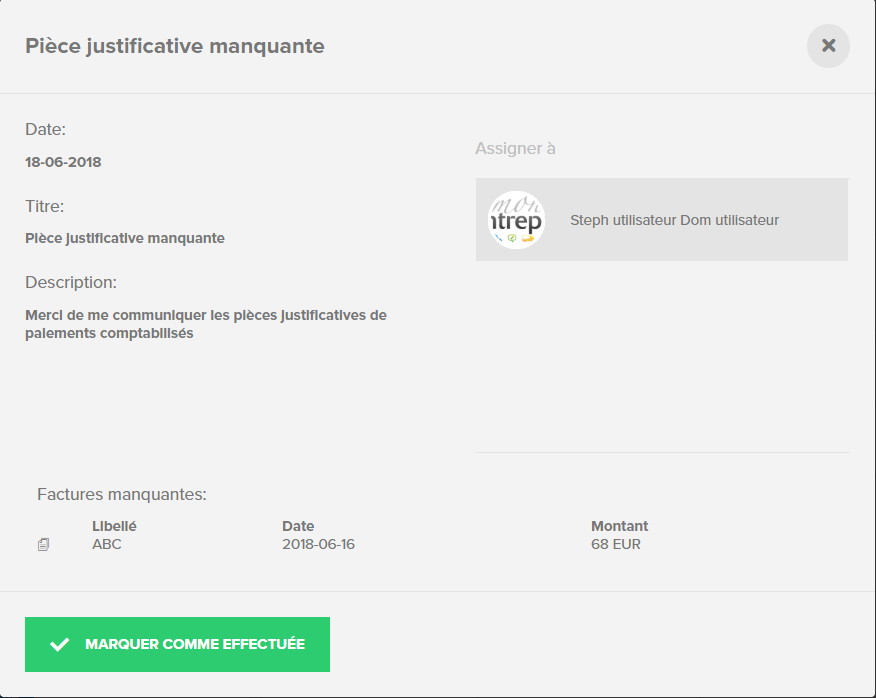Page History
...
Ce programme est basé sur la liste des Paiements paiements non attribués fournisseurs. Raison pour laquelle les principales sélections sont donc identiques à celle-ci.
Choisissez le menu OPÉRATIONS, l'option COLLECTE DES FACTURES MANQUANTES.
Fournisseurs
Sélectionnez le ou les fournisseur(s) à reprendre sur la liste.
Catégorie
Vous pouvez délimiter la liste en y incluant que les comptes auxquels vous avez rattaché une catégorie précise. Sélectionnez dans ce cas la catégorie en question.
Les écritures
Vous permet de choisir en fonction d'une période, les pièces à prendre en considération dans le document. L'option Arrêté au, reprend toutes les pièces jusqu'à cette date ou période. L'option De .. A permet d'introduire un intervalle de périodes, seules les pièces reprises dans cet intervalle sont imprimées.
Avec les imputations sur le compte d'attente Coda :
Vous pouvez également sélectionner les imputations comptabilisées sur le compte d'attente utilisé lors de l'injection des fichiers CODA
Choisissez le menu OPÉRATIONS, l'option COLLECTE DES FACTURES MANQUANTES.
Cliquez ensuite sur "calculer" , la liste des factures payées non matchées paiements non attribués à une facture et les imputations sur le compte d'attente CODA est affichée
Sélectionnez, la ou les imputations pour lesquels vous voulez demander un justificatif et cliquer soit sur sur :
Une : Une tâche sera générée par facture
une et attribuée par facture à votre client
une tâche sera générée par référence fournisseur à votre client
| Info |
|---|
Votre client va donc recevoir un mail avec le lien vers sa ou ses tâches de WinBooks Connect |
Voici l'écran des tâches tel que votre client pourra le visualiser
En cliquant sur une tâche, vous visualisez le détail de la pièce justificative demandée